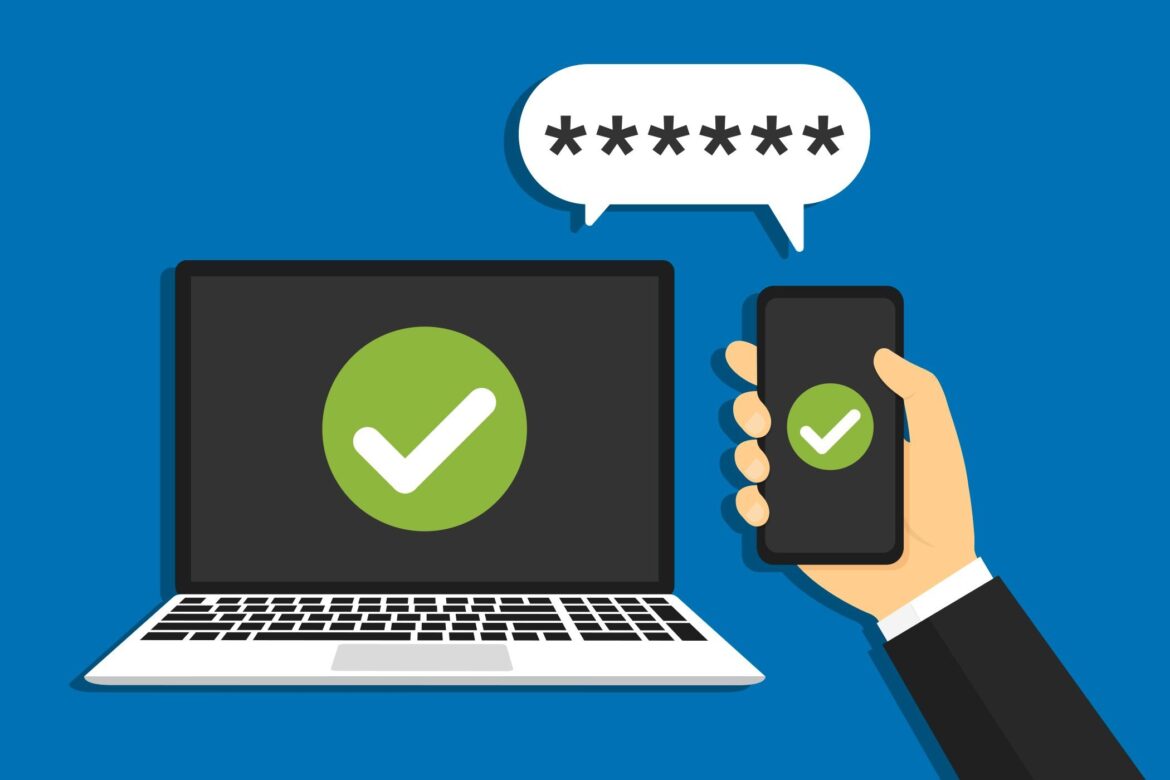640
PayPal的双因素验证为登录流程添加了额外的安全层,从而更有效地保护您的账户免受黑客和欺诈者的攻击。自 2021 年 1 月 1 日起,支付服务必须提供该功能,因为这是最有效的安全方法之一。
如何在 PayPal 中设置双因素身份验证
您可以在 PayPal 账户的安全设置中激活双因素身份验证(简称 2FA)。您可以通过两种方式获得所需的安全码。注意:双因素身份验证目前仅通过网页浏览器可用,尚不支持应用程序。
- 打开 PayPal 网站,使用您的登录信息登录您的 PayPal 账户。
- 登录后,点击右上角的“我的 PayPal”,然后点击齿轮图标。
- 然后进入“安全”区域,选择“两步验证”。
- 现在,您可以选择通过身份验证应用程序或安全密钥设备进行双因素身份验证。
- 选择“使用身份验证应用程序”选项时,您需要在智能手机或平板电脑上安装身份验证应用程序,例如 Google Authenticator 或 Microsoft Authentificator。
- 选择该选项后,PayPal 页面上会显示一个 QR 码。添加新帐户时,您需要使用认证应用程序通过设备摄像头扫描该二维码。
- 使用安全密钥设备选项可以更好地防止网络钓鱼和其他欺诈行为,但需要专用硬件。
- 请注意,使用密钥设备时,您仍然需要设置通过应用程序进行身份验证。
使用 Microsoft Authenticator 进行 PayPal 2FA
使用身份验证应用程序,PayPal 的 2FA 保护设置特别快速、简单。在 Microsoft Authenticator 中,请按照以下步骤操作:
- 在浏览器中打开 PayPal 并登录。
- 点击“我的 PayPal”☻“齿轮”图标☻“安全”☻“双重验证”☻“使用身份验证应用”。您将在浏览器中看到一个二维码。
- 打开 Microsoft Authenticator,点击加号图标 ☻ 个人帐户 ☻ 扫描二维码。
- 用设备摄像头扫描显示的二维码。
- 扫描二维码后,您将在应用程序中看到一个六位数的代码,请在 PayPal 网站上的空白栏中输入该代码。
- 您可能需要再次确认您的身份。为此,您会收到一条短信或电话,其中包含一个数字代码,您需要在 PayPal 网站上输入该代码。然后,双因素身份验证就激活了。
PayPal 的 2FA:您还可以使用以下应用程序
除了广泛使用的应用程序(如 Google Authenticator 和 Microsoft Authenticator)外,还有其他可靠的身份验证应用程序可用于 PayPal 的双因素身份验证。这些替代应用程序通常提供额外功能,如云备份、跨平台使用或用户友好的操作:
- Authy:一款非常受欢迎的替代应用,可将您的 2FA 代码安全地存储在云端,并在多台设备上同步。如果您经常更换设备或希望确保访问安全,这款应用特别有用。
- Duo Mobile:Duo Mobile 在企业中广泛使用,除了生成一次性代码外,还提供推送通知,可快速登录。该应用程序稳定且安全,同样适合个人用户。
- LastPass Authenticator: 作为密码管理器 LastPass 的一部分,可将身份验证直接集成到您的密码管理中。提供备份功能和多功能使用。
- FreeOTP:一款开源替代品,特别受到注重数据保护和易用性的用户的青睐。
- 重要的是,所有这些应用程序都支持通用的 TOTP(基于时间的一次性密码)标准,因此与 PayPal 和许多其他服务兼容。
双因素身份验证(2FA)的弱点
尽管双因素身份验证(2FA)大大增强了 PayPal 账户的安全性,但它并非完全安全,存在一些潜在的弱点:
- 使用代码查询的网络钓鱼攻击:攻击者可能会通过伪造的网站或消息诱骗您直接输入 2FA 代码。即使使用 2FA,如果您将代码透露给诈骗者,您的账户仍可能被盗。
- 认证应用程序被篡改:在极少数情况下,智能手机上的恶意程序可能会尝试读取或拦截认证应用程序或其代码。
- 丢失第二因素:如果您丢失了智能手机或无法访问应用程序或安全密钥,且未安全保存备份代码,则您的帐户访问可能会受到威胁或难以恢复。
- 社会工程学(Social Engineering):犯罪分子可能会通过电话或消息冒充您的身份,诱使您透露 2FA 代码或更改设置。